Samsung SP-50L3HR User Manual [pt]

DLPTV
MANUAL DE INSTRUÇÕES
SP-46L3HR/SP-50L3HR/SP-56L3HR/SP-61L3HR
Este dispositivo é um equipamento digital classe B.
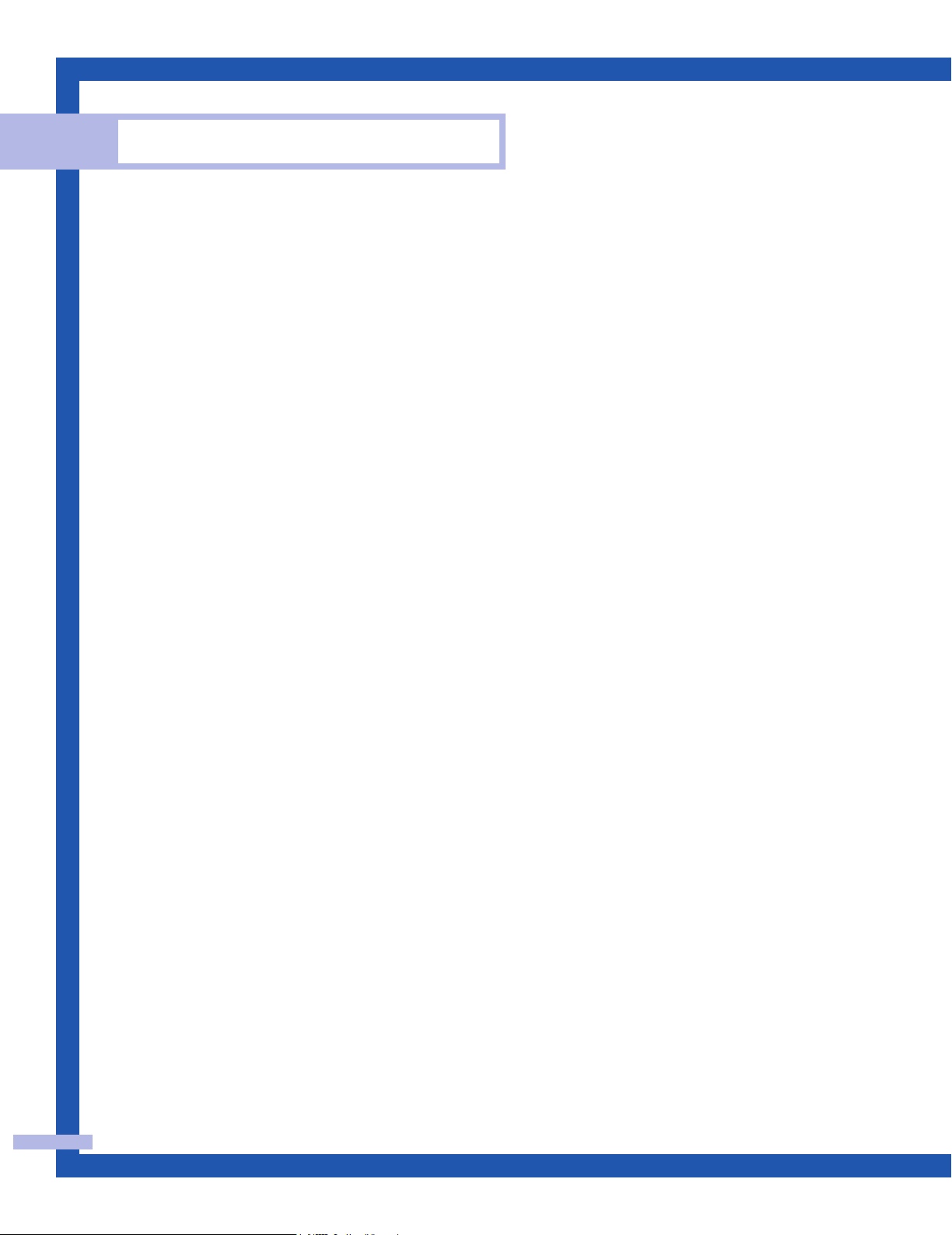
Índice analítico
Sua nova TV ......................................................................................................6
Substituindo a lâmpada..........................................................................................6
Lista de recursos ....................................................................................................8
Acessórios.............................................................................................................8
Botões do painel lateral..........................................................................................9
Plugues do painel lateral ....................................................................................... 9
LEDs indicadores do painel frontal.........................................................................10
Plugues do painel traseiro.....................................................................................11
Controle remoto...................................................................................................12
Colocando as pilhas no controle remoto.....................................................13
Conexões ........................................................................................................16
Conectando as antenas VHF e UHF .......................................................................16
Antenas com cabo condutor duplo horizontal de 300-ohm...........................16
Antenas com cabo condutor redondo de 75-ohm ........................................16
Antenas VHF e UHF separadas..................................................................17
Conectando TV a cabo e VCR...............................................................................18
Cabo sem um decodificador .....................................................................18
Cabo com decodificador que decodifica todos os canais.............................18
Conectando um decodificador de cabo......................................................19
Conectando um decodificador de cabo e um VCR ......................................19
Conectando uma Camcorder ................................................................................20
Conectando um DVD Player..................................................................................21
Conectando a Y, P
Conectando a plugues de áudio e vídeo ....................................................21
Conectando uma caixa de Set-top da DTV..............................................................22
Conectando a Y, PB, PR.............................................................................22
Conectando a DVI (Digital Visual Interface).................................................22
Conectando a R, G, B..............................................................................23
Conectando a HDMI (High Definition Multimedia Interface -
Interface multimídia de alta definição)........................................................23
B, PR.............................................................................21
Operação........................................................................................................26
Ligando e desligando a TV ...................................................................................26
Visualizando os menus e displays na tela ...............................................................26
Selecionando o idioma do menu ...........................................................................27
Selecionando a entrada da antena........................................................................27
Memorizando os canais .......................................................................................28
Adicionando e removendo canais..........................................................................29
Alterando canais..................................................................................................30
Selecionando os canais favoritos...........................................................................31
Varrendo os canais ..............................................................................................32
Identificando os canais.........................................................................................33
Controle de imagem.............................................................................................34
Controle de som ..................................................................................................36
Ajustando o relógio..............................................................................................38
Ajustando os timers..............................................................................................39
Visualizando uma fonte de sinal externo.................................................................41
Atribuindo nomes para o Modo de entrada externa ................................................42
Congelando a imagem atual.................................................................................43
Português - 2
Botões VCR/DVD do controle remoto.....................................................................43
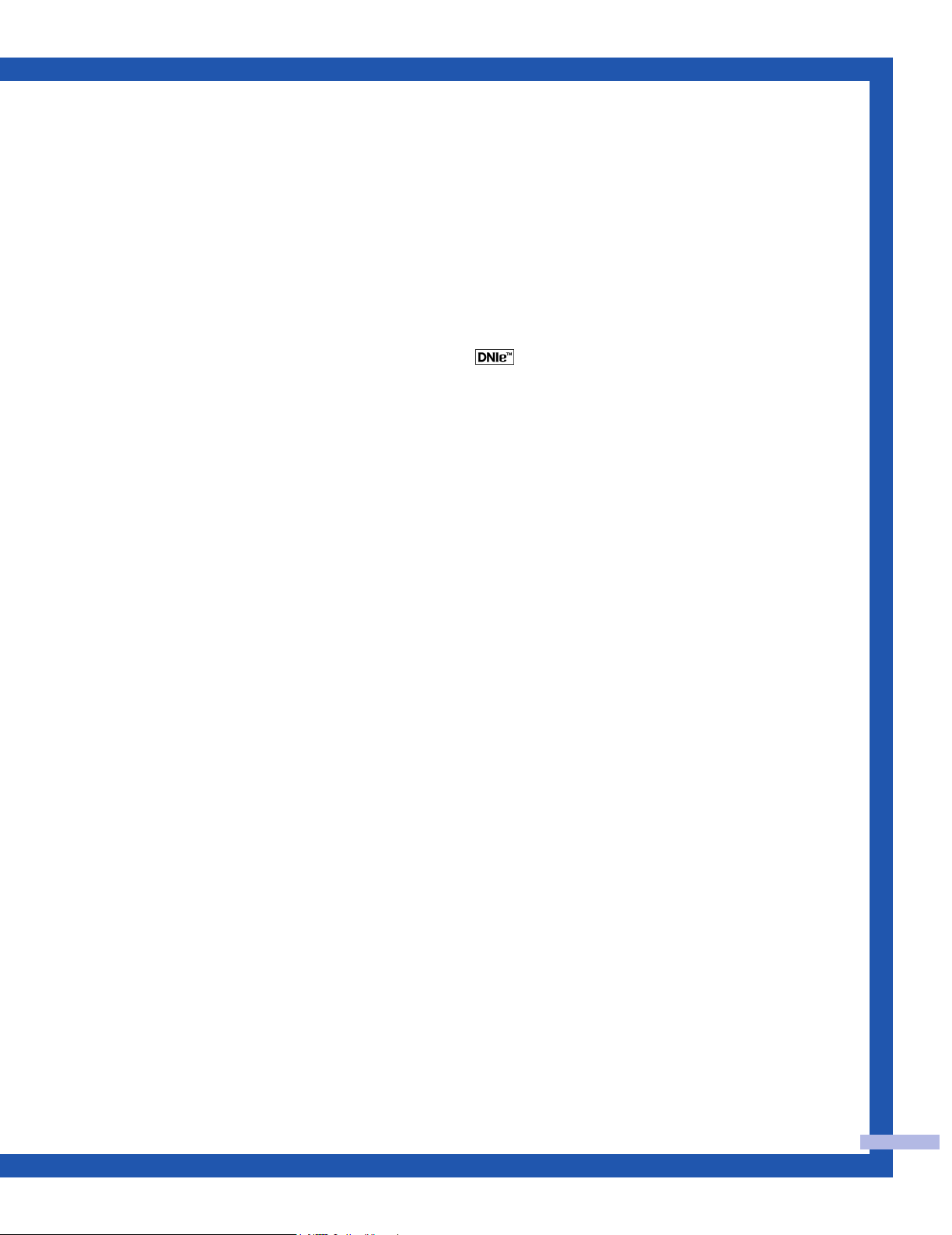
Recursos especiais ............................................................................................46
Personalizando o controle remoto..........................................................................46
Códigos do controle remoto..................................................................................47
Sintonização fina dos canais.................................................................................48
LNA (Amplificador de baixos ruídos)......................................................................49
Selecionando a tonalidade da cor.........................................................................50
Alterando o tamanho da imagem ..........................................................................51
Redução do ruído digital ......................................................................................52
TM
DNIe
Ajustando o modo Meu Controle de Cor................................................................54
Ajustando o modo Filme .......................................................................................56
Visualizando PIP (Picture-in-Picture).........................................................................57
Ajustando SRT TSXT..............................................................................................64
Selecionando uma trilha de Som multicanal (MTS)...................................................65
Auto Volume........................................................................................................66
Usando alto-falantes externos ................................................................................67
Ajustando o bloqueio para criança........................................................................68
Visualizando informações em closed caption ..........................................................70
Ajustando Modo de Tela Azul ...............................................................................72
Ajustando ligar/desligar melodia ..........................................................................73
Usando o recurso de Resolução da intensidade de cor ............................................74
(Digital Natural Image engine) ...........................................................53
Ativando PIP............................................................................................57
Selecionando uma fonte externa................................................................58
Alternando entre subimagem e imagem principal ........................................59
Alterando o tamanho da subimagem .........................................................60
Alterando a localização da subimagem .....................................................61
Alterando o canal da subimagem..............................................................62
Selecionando a fonte de som ....................................................................63
Display do computador .....................................................................................76
Utilizando sua TV como display do computador (PC)...............................................76
Como conectar seu PC à TV......................................................................76
Configurando o software do PC (somente Windows) ...................................77
Modos de visualização.............................................................................78
Ajustando a qualidade de imagem ........................................................................79
Alterando a posição da imagem ...........................................................................80
Ajustando a qualidade e a posição da imagem automaticamente.............................81
Inicializando a configuração de imagem................................................................82
Alterando o tamanho da imagem (Modo PC)..........................................................83
Apêndice.........................................................................................................86
Solução de problemas..........................................................................................86
Limpando e mantendo sua TV ...............................................................................87
Utilizando sua TV em outro país ............................................................................87
Especificações .....................................................................................................87
Português - 3

SAMSUNG

Sua nova TV

Sua nova TV
Substituindo a lâmpada
• Por que é necessário substituir a lâmpada?
A lâmpada usada em uma TV de projeção possui uma vida útil limitada. É necessário substituí-la
periodicamente para obter a melhor qualidade de imagem. Após substituir a lâmpada, a qualidade
da imagem será clara e limpa como nova.
• Quando é necessário substituí-la?
A lâmpada deve ser substituída quando a tela se tornar mais escura, menos limpa ou quando todos
os três LEDs na parte frontal (timer, lâmpada e temperatura) estiverem piscando.
•Verificar antes de substituir a lâmpada
1. A lâmpada deve ter o mesmo número de código e tipo.
2. O tipo da lâmpada está indicado do lado direito da TV. Também está indicado na embalagem da
lâmpada.
3. Após verificar o número de código para a lâmpada, forneça esse número de código à loja onde
você comprou a TV ou a uma assistência técnica da Samsung.
• Cuidado
1. Substitua por uma lâmpada com o número de código correto para não danificar a TV.
2. Desligue a TV e espere 30 minutos antes de substituir a lâmpada, pois a lâmpada estará quente.
3. Não toque na parte de vidro da lâmpada com as mãos e não insira qualquer objeto estranho
dentro da tampa, pois isso poderá reduzir a qualidade da imagem ou causar choque elétrico ou
fogo.
4. Não coloque a lâmpada velha perto de objetos inflamáveis ou ao alcance de crianças.
Português - 6
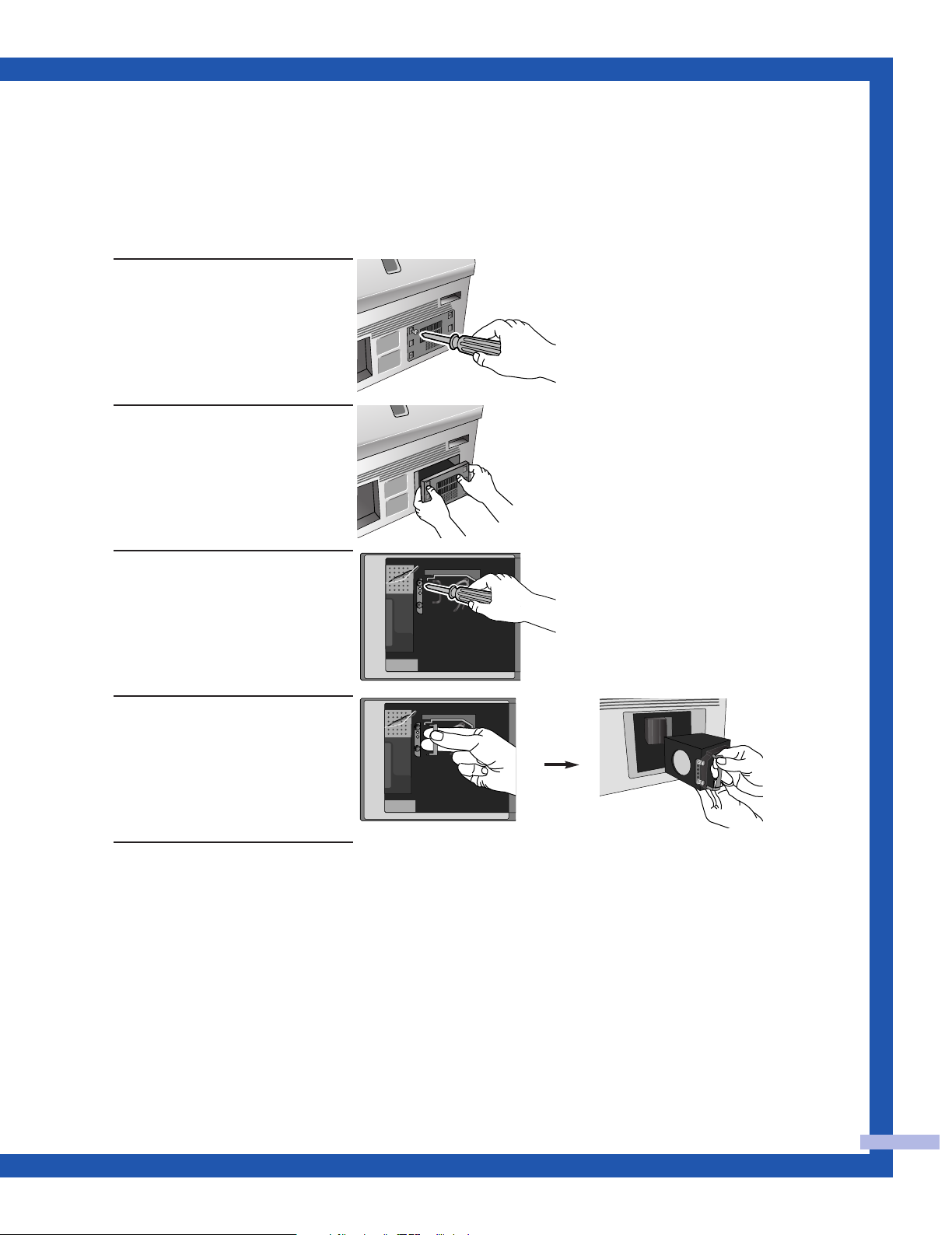
• Você irá precisar de uma chave Phillips de 15 cm e um par de luvas para substituir a lâmpada.
Desligue a TV da tomada e
1
use uma chave de parafuso
para remover o parafuso.
Remova a tampa da
2
lâmpada.
Remova os parafusos que
3
prendem a lâmpada usando
uma chave de parafuso.
Separe a lâmpada do
4
mecanismo segurando a alça
e puxando para fora.
Para reinstalar a lâmpada,
5
siga estas etapas na ordem
inversa.
OBSERVAÇÕES
•Anova lâmpada deve ser do mesmo tipo.
• Após substituir a lâmpada, alinhe a tampa da lâmpada com o entalhe e prenda o parafuso.
•ATV não será ligada se a tampa da lâmpada não estiver fechada corretamente (isso ativará
o circuito de proteção).
Português - 7
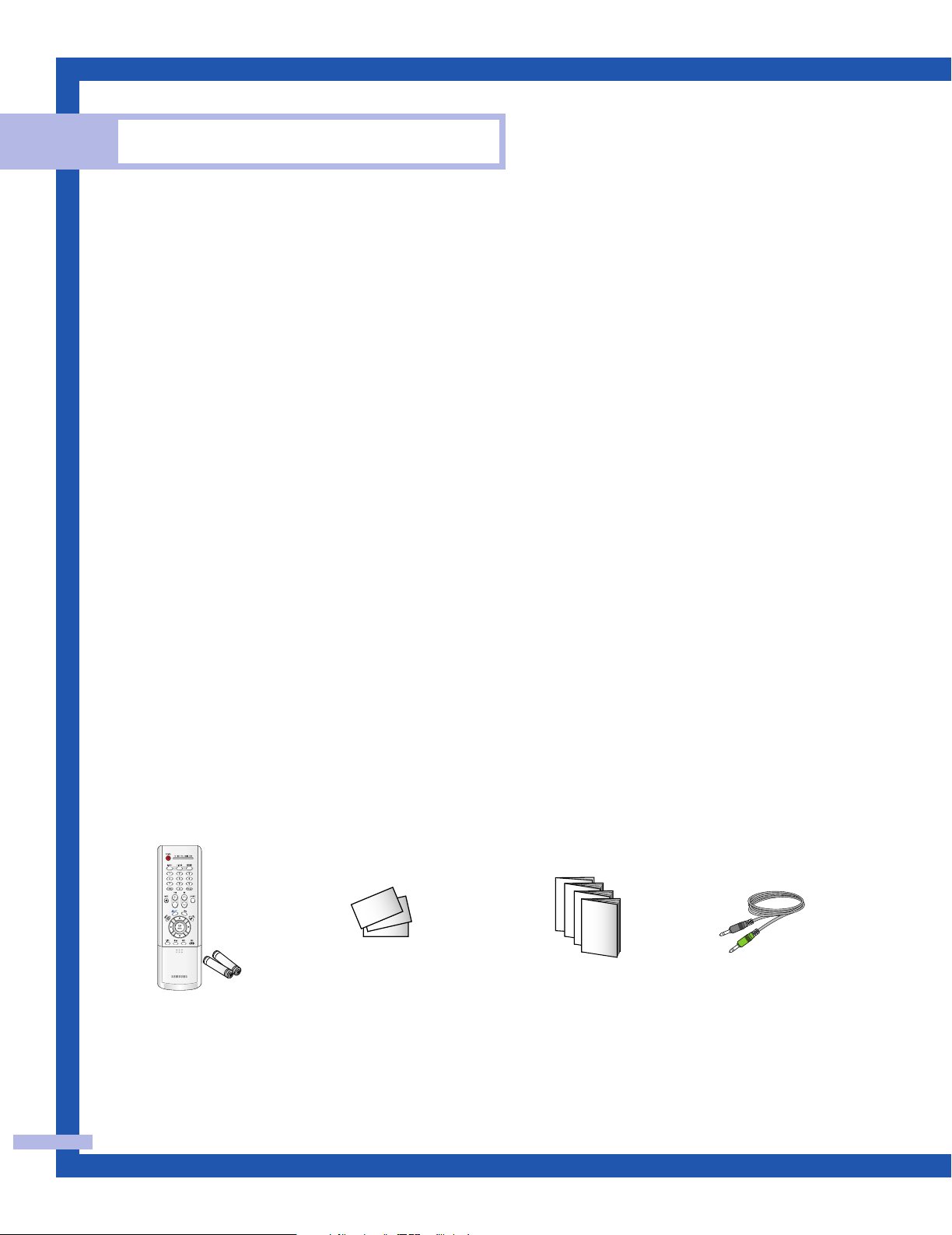
Sua nova TV
Lista de recursos
Sua TV foi projetada e construída com a mais recente tecnologia. É uma unidade de alto desempenho,
com todos os recursos, e que excede os padrões da indústria. Além disso, a TV possui os seguintes
recursos especiais:
• Controle remoto fácil de usar
• Sistema de menu na tela fácil de usar, que pode ser acessado no painel lateral ou no controle remoto
• Timer automático para ligar e desligar a TV a qualquer hora que você escolher
• Ajustes de imagem e som e a capacidade de memorizar seus ajustes favoritos
• Sintonização automática de canais para até 181 canais
• Um filtro especial para reduzir ou eliminar problemas na recepção
• Controle de sintonização fina para obter a imagem mais nítida possível
• Um decodificador de áudio de multicanais embutido para estéreo e ouvintes bilíngües
• Alto-falantes de canal duplo, embutidos
• Sleep timer especial
• Recurso de PIP (picture-in-picture) que permite assistir a dois canais ao mesmo tempo
• TV de tela ampla com tamanho de imagem ajustável
• Imagens nítidas e reais proporcionadas pela tecnologia DNIe
• Modo Meu controle de cor para o seu estilo próprio de cor
• Modo Resolução da intensidade de cor
Acessórios
Após desembalar a TV, verifique se você recebeu todas as peças mostradas aqui. Se algum item estiver
faltando ou quebrado, entre em contato com o representante.
Controle remoto
(BP59-00075A)/
Português - 8
pilhas AAA
Cartões de garantia (2)/
cartão de registro (1)
Manual de Instruções/
Guia de Segurança/
Guia Rápido/
Manual Anynet
Cabo Anynet
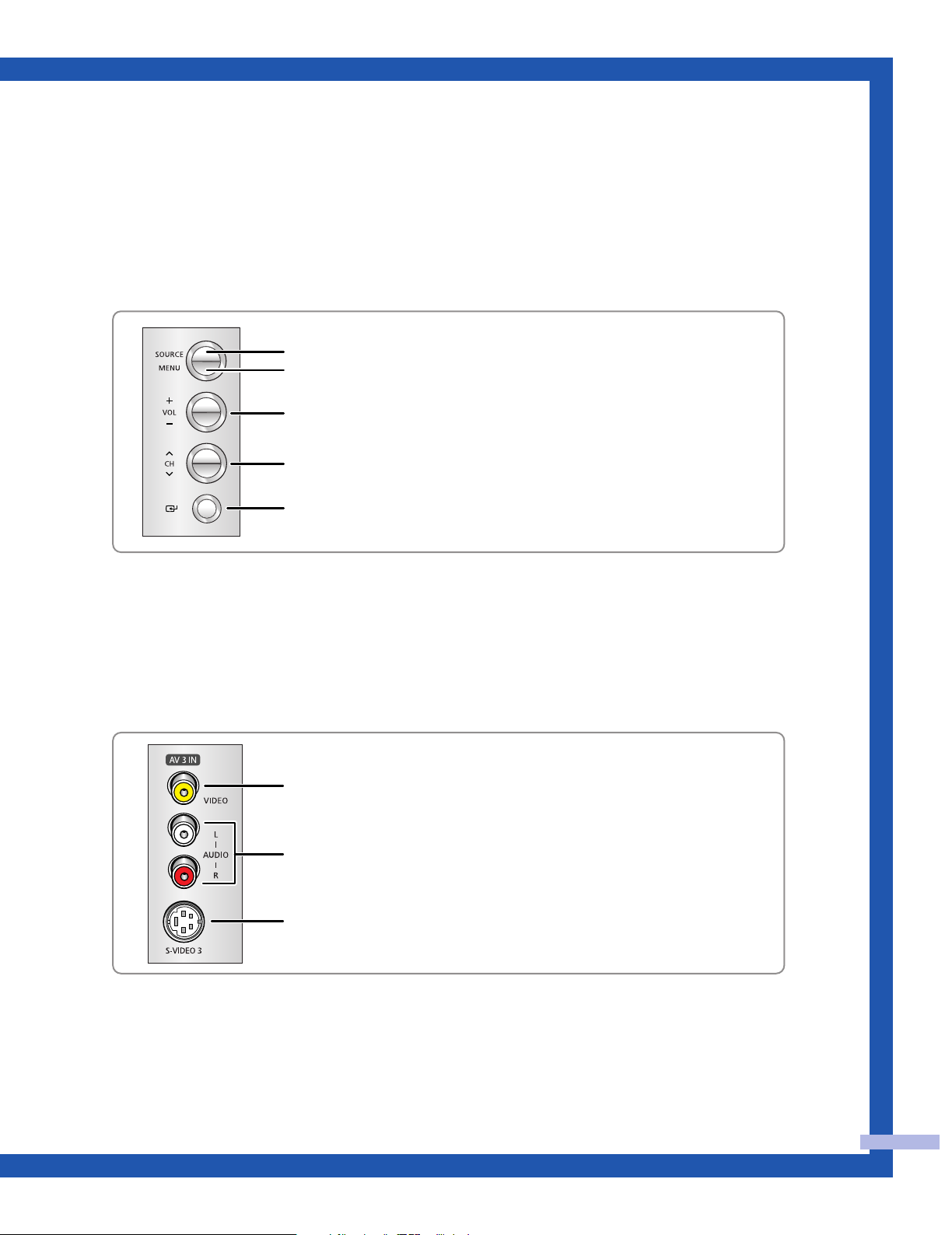
Botões do painel lateral
Os botões do painel lateral direito controlam os recursos básicos de sua TV, incluindo o sistema de
menu de tela. Para utilizar os recursos mais avançados, você deve utilizar o controle remoto.
Pressione para alternar entre exibir programas de TV e sinais de outros componentes.
Pressione para exibir o menu na tela.
Pressione para diminuir ou aumentar o volume e para selecionar itens ao usar o menu na tela.
Pressione para mudar canais e mover entre itens no menu na tela.
Pressione para ativar (ou alterar) um item.
Plugues do painel lateral
Use os plugues do painel lateral para conectar um componente usado apenas ocasionalmente
(uma camcorder ou video game, por exemplo).
Conecta o sinal de vídeo de uma camcorder ou video game.
Conecta o sinal de áudio de uma camcorder ou video game.
Conecta o sinal de S-vídeo de uma camcorder ou video game. (Plugue S-Video e Audio L/R input 3 usados
concomitantemente.)
Português - 9
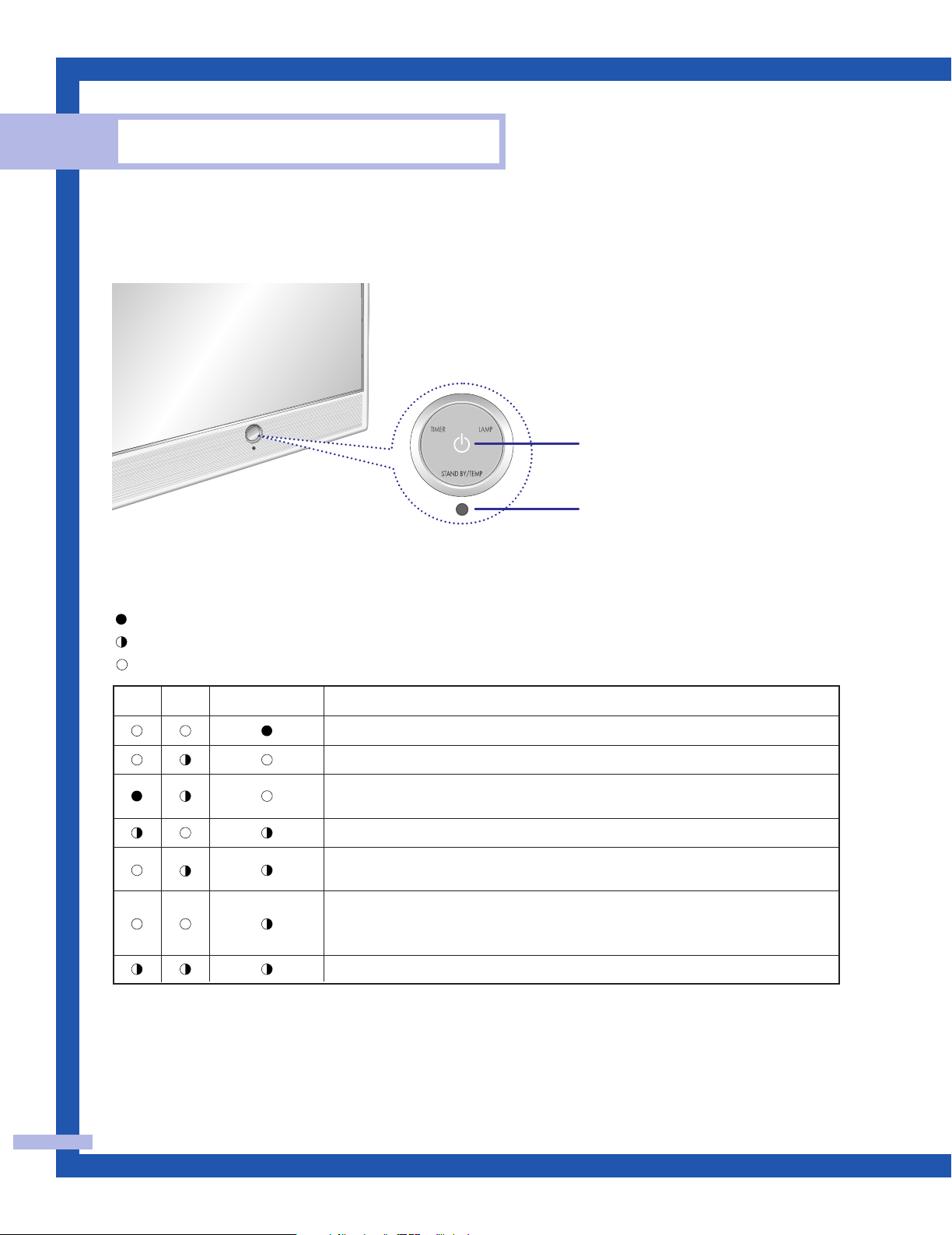
Sua nova TV
LEDs indicadores do painel frontal
As três lâmpadas no painel frontal indicam o estado da sua TV.
POWER
Pressione para ligar e desligar a TV.
Sensor do controle remoto
Aponte o controle remoto para este ponto na TV.
: Luz acesa
: Luz piscando
: Luz apagada
TIMER
LÂMPADA
• A TV demora aproximadamente 30 segundos para esquentar, por isso o brilho normal pode não
aparecer imediatamente.
• A TV possui um ventilador para evitar que a lâmpada interna superaqueça. Você poderá ouvi-lo
funcionando.
STAND BY/TEMP Indicação
Estado standby.
A imagem aparecerá automaticamente em aproximadamente 15 segundos.
O Auto Timer LIGA/DESLIGA foi ativado e a TV será ligada
automaticamente em aproximadamente 25 segundos.
Um ventilador dentro do aparelho não está funcionando normalmente.
A tampa da lâmpada na parte traseira do aparelho não está fechada
corretamente.
Verifique se a abertura de ventilação na parte traseira do aparelho está
bloqueada, pois se a temperatura interna estiver alta demais,
a TV será desligada.
A lâmpada pode estar defeituosa. Contate um técnico autorizado.
Português - 10
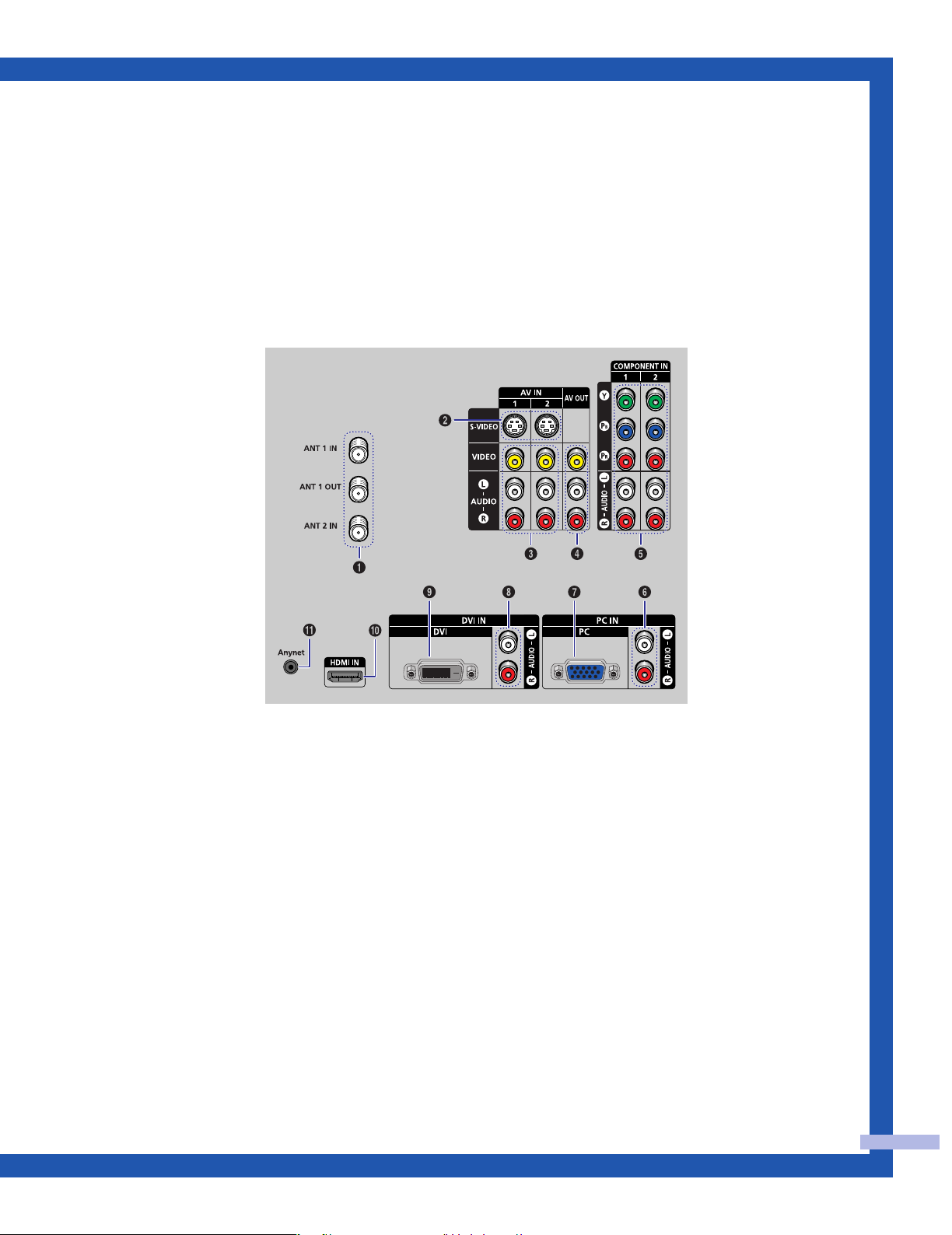
Plugues do painel traseiro
Use os plugues do painel traseiro para conectar componentes como um VCR. Você pode conectar
diversos componentes, como, por exemplo, VCRs, unidade Set-Top, DVD player, etc., pois existem dois
conjuntos de plugues de entrada de vídeo e três conjuntos de plugues de entrada de vídeo componentes
no painel traseiro da TV. Para obter mais informações, veja “Conexões”.
Œ
ANTENNA terminals
É possível conectar dois cabos ou antenas independentes a esses terminais.
Use os terminais “ANT 1 IN” e “ANT 2 IN” para receber sinais de antenas
VHF/UHF ou do sistema de TV a cabo. Use o terminal “ANT 1 OUT” para
enviar o sinal que está sendo recebido pelo terminal “ANT 1 IN” para outro
componente (como uma unidade Set-Top de cabo). O canal PIP só pode ser
recebido quando existe uma fonte de sinal conectada a “ANT 1 IN”.
´
S-VIDEO INPUT jacks
Conectam sinais S-Video de um VCR S-VHS ou DVD player.
ˇ
VIDEO/AUDIO INPUT jacks (VCR1, VCR2)
Conectam sinais de vídeo/áudio de fontes externas, como um VCR ou DVD
player.
¨
VIDEO/AUDIO OUTPUT jacks
Enviam sinais de vídeo da TV para uma fonte externa, como um VCR.
Nota: Disponível somente nos modos RF, Video e S-Video.
ˆ
Component1, 2 jacks (Y, PB, PR, L, R)
Use esses plugues para conectar os sinais de vídeo/áudio de um DVD
player ou de uma unidade set-top ao usar os plugues de entrada de
component video.
Ø
PC AUDIO INPUT jacks
Conecte aos plugues de saída de áudio de seu PC.
∏
PC VIDEO INPUT jack
Conecte aos plugues de saída de vídeo do PC.
”
DVI (Digital Video Interface) AUDIO INPUT jacks
Conecte aos plugues de saída de áudio para dispositivo com saída DVI.
’
DVI (Digital Video Interface) VIDEO INPUT jack
Conecte aos plugues de saída de vídeo para dispositivo com saída DVI.
˝
HDMI (High Definition Multimedia Interface)
VIDEO/AUDIO INPUT jack
Conecte aos plugues HDMI para dispositivo com saída HDMI.
Ô
Anynet
Consulte el Manual de instrucciones de Anynet.
Este plugue é usado para reparos e atualizações de software.
Português - 11

Sua nova TV
Controle remoto
Você pode utilizar o controle remoto até aproximadamente 7 metros de distância da sua TV. Ao utilizar o controle
remoto, aponte-o sempre na direção da TV. Você também pode usar o controle remoto para operar a unidade SetTop, o VCR, o decodificador de cabo e o DVD player. Consulte as páginas 46-47 para mais detalhes.
1. POWER
Liga e desliga a TV
2. S.MODE
Ajusta o som da TV, selecionando um dos ajustes
de fábrica pré-ajustados (ou seleciona os ajustes
de som personalizados).
3. P.MODE
Ajusta a imagem da TV, selecionando um dos
ajustes de fábrica pré-ajustados (ou seleciona
seus ajustes de imagem personalizados).
4. +100
Pressione para selecionar os canais a cabo acima
de 100 na TV.
5. VOL +, VOL
Pressione para aumentar ou diminuir o volume.
6. MUTE
Pressione para emudecer o som da TV.
7. ANYNET
Executa as funções de visualização Anynet e
configura dispositivos Anynet.
8. MENU
Exibe o principal no menu da tela.
9. STILL
Pressione para interromper a ação durante uma
cena particular. Pressione novamente para
retomar o vídeo normal.
10. P.SIZE
Pressione para alterar o tamanho da imagem.
11. MODE
Seleciona um dispositivo para ser controlado
pelo controle remoto Samsung (por exemplo, TV,
Set Top Box, VCR, Decodificador ou DVD).
12. PRE-CH
Sintoniza o canal anterior.
13. SOURCE
Pressione para exibir todas as fontes de vídeo
disponíveis (isto é, TV, unidade Set-Top, VCR,
DVD, DTV, PC).
14. CH /
Pressione para mudar os canais.
15. INFO
Pressione para exibir informações na tela da TV.
16. EXIT
Pressione para sair do menu.
Português - 12
17. ▲, ▼, œ, √, ENTER
Pressione para selecionar o item marcado
acima, abaixo, à esquerda ou à direita. Ao
utilizar os menus na tela, pressione ENTER para
ativar (ou alterar) um item específico.
18. MTS (Multichannel
Television Stereo)
Pressione para selecionar estéreo, mono ou
Programa de Áudio Secundário (transmissão
SAP).
19. SRS
Ativa TruSurround.
20. ADD/DEL
-
Pressione para adicionar ou apagar canais da
memória da TV.
Use o botão ADD/DEL para memorizar e apagar
a sintonização fina após sintonizar canais.
21. SLEEP
Pressione para selecionar um intervalo de tempo
pré-ajustado para desligamento automático.
22. PIP (Picture In Picture)
Ativa o PIP.
23. FAV.CH (Favorite Channel)
Pressione para alternar entre seus canais
favoritos.
24. SET
Usado durante a configuração deste controle
remoto, para que funcione de forma compatível
com outros dispositivos (unidade Set-Top, VCR,
decodificador, DVD, etc.)
25. DNIe (Digital Natural
Image engine)
Ativa DNIe.
26. PIP Controls
SWAP; Pressione para alternar o sinal de vídeo
atualmente exibido na tela principal com o sinal
na janela PIP.
CH / ; Pressione para exibir os canais
disponíveis em seqüência. (Estes botões mudam
os canais somente na janela PIP).
27. VCR/DVD Controls
Controlam as funções VCR ou DVD: Rewind,
Stop, Play/Pause, Fast Forward.
28. RESET
Se o seu controle remoto não estiver
funcionando adequadamente, retire as pilhas e
pressione o botão reajustar durante 2~3
segundos. Recoloque as pilhas e tente utilizar o
controle remoto novamente.
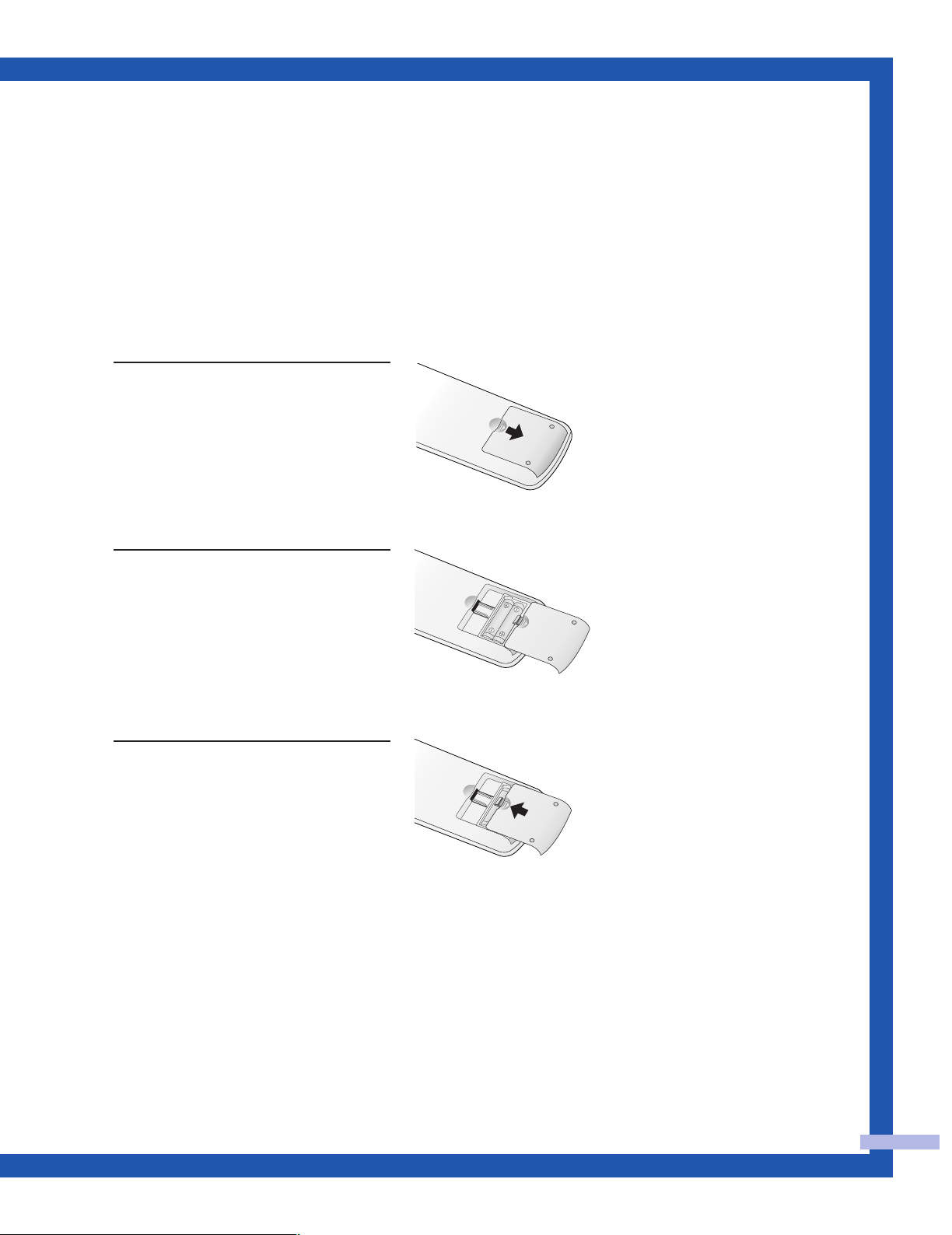
Colocando as pilhas no controle remoto
Com o uso normal, as pilhas no controle remoto devem durar em torno de um ano. Se você observar
uma degradação do desempenho ao usar o controle remoto, pode ser necessário substituir as pilhas.
Você deve substituir as duas pilhas, e não misturar pilhas novas e usadas no controle remoto. Remova as
pilhas e guarde-as em um local fresco e seco se você não utilizar o controle remoto por um longo
período.
Deslize a tampa traseira totalmente
para fora para abrir o
1
compartimento das pilhas do
controle remoto.
Coloque duas pilhas de tamanho
AAA. Certifique-se de combinar os
2
pólos “+” e “–” das pilhas com o
diagrama no interior do
compartimento.
Deslize a tampa de volta para
fechar o compartimento.
3
Português - 13
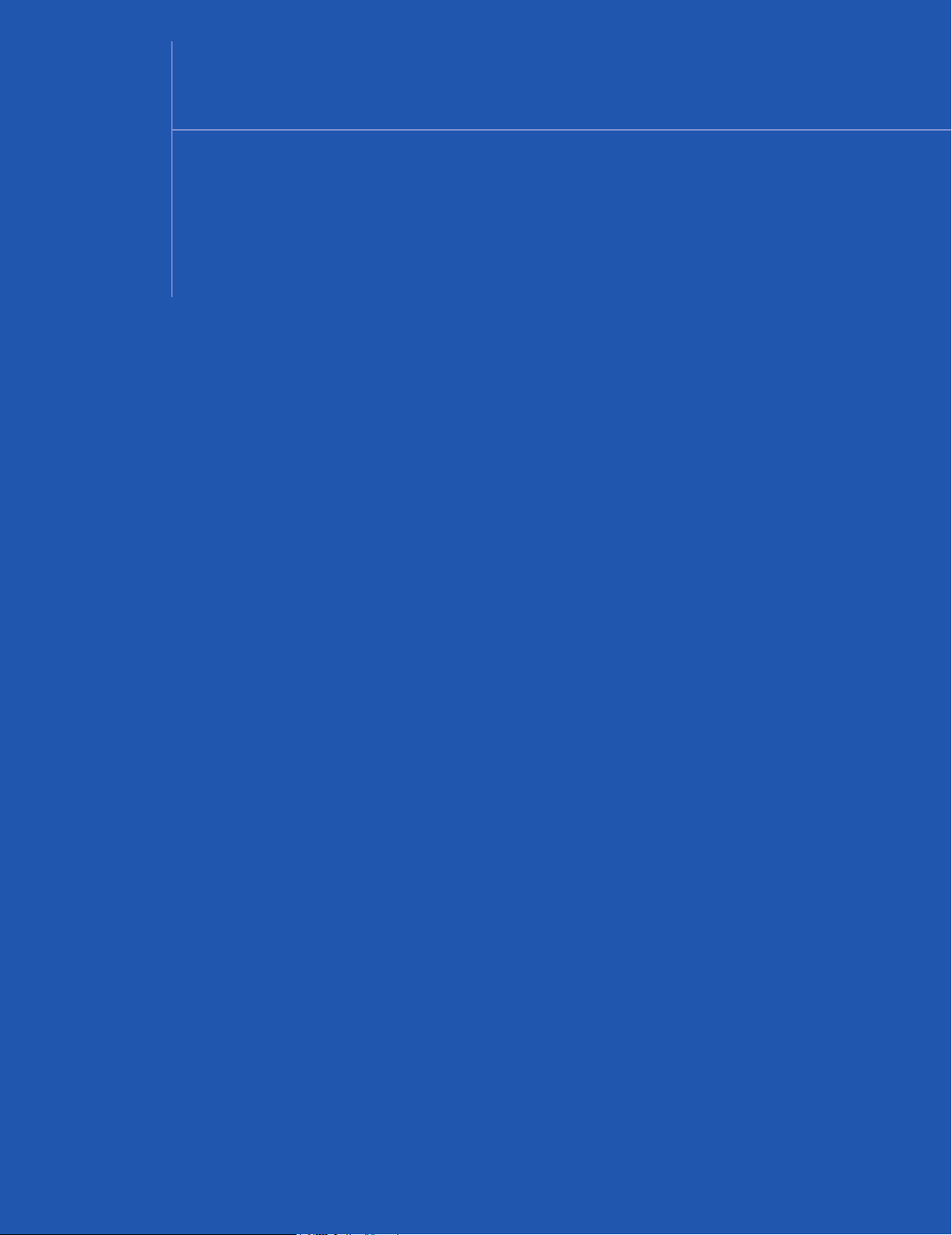
SAMSUNG

Conexões

Conexões
Conectando as antenas VHF e UHF
Se você não possui um sistema de TV a cabo, é necessário conectar uma antena à sua TV.
Antenas com cabo condutor duplo horizontal de 300-ohm
Se a sua antena se parece com esta: ela possui um cabo condutor paralelo
duplo de 300 ohms.
Coloque os fios do cabo
condutor duplo sob os
1
parafusos no adaptador de
300-75 ohm (não fornecido).
Utilize uma chave de fenda
para apertar os parafusos.
Conecte o adaptador ao
terminal “ANT 1 IN” no
2
painel traseiro.
Antenas com cabo condutor redondo de 75-ohm
Se a sua antena se parece com esta: ela é uma antena com cabo condutor
1
Português - 16
redondo de 75 ohms.
Conecte o cabo condutor da
antena ao terminal “ANT 1
IN” no painel traseiro.
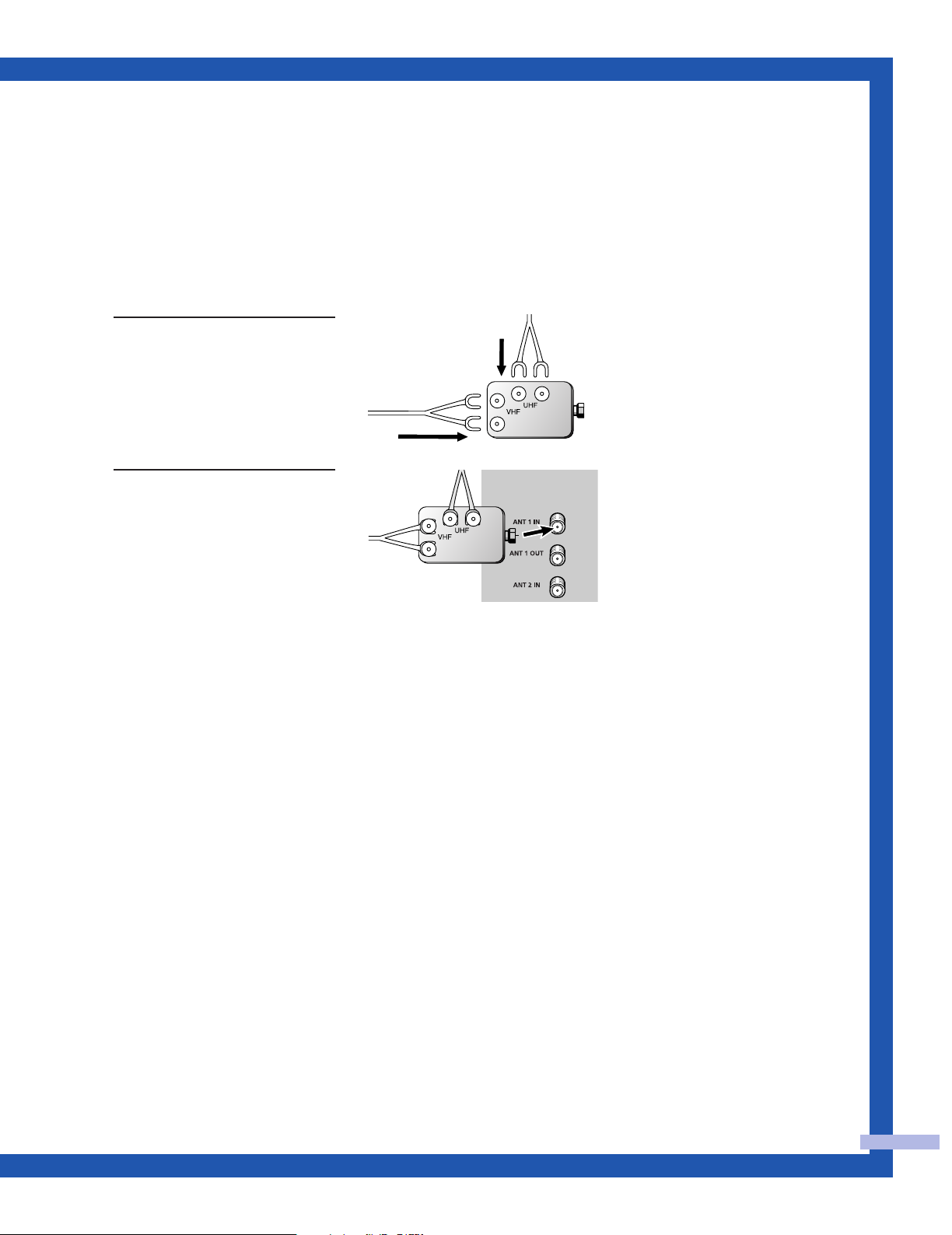
Antenas VHF e UHF separadas
Se você tiver duas antenas separadas para sua TV (uma VHF e outra UHF), você deve combinar
os dois sinais da antena antes de conectá-las à TV. Este procedimento exige um adaptadorcombinador opcional (disponível na maioria das lojas de produtos eletrônicos).
Conecte os dois cabos da
antena ao combinador.
1
Conecte o combinador ao
terminal “ANT 1 IN” no
2
painel traseiro.
Português - 17
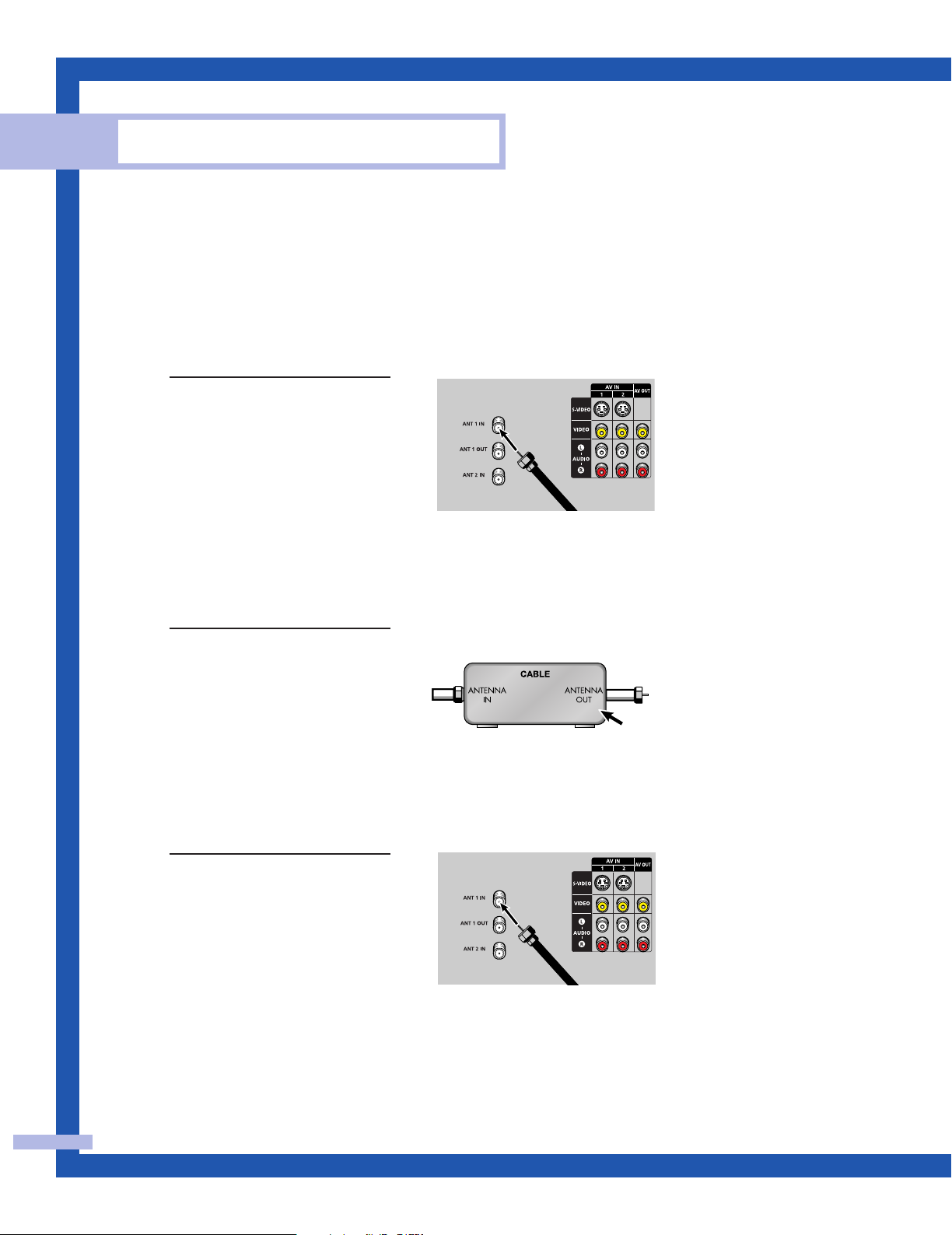
Conexões
Conectando TV a cabo e VCR
É possível conectar sistemas de cabos diferentes à TV, incluindo cabos sem um decodificador e
cabos com um decodificador que decodifique alguns ou todos os canais.
Cabo sem um decodificador
Se desejar conectar um cabo e não precisar utilizar um decodificador:
Conecte o cabo de
entrada ao terminal “ANT
1
1 IN” no painel traseiro.
Cabo com decodificador que decodifica todos os canais
Localize o cabo conectado
ao terminal ANTENNA
1
OUT no decodificador.
Este terminal pode ser
identificado “ANT OUT”,
“VHF OUT” ou
simplesmente, “OUT.”
Conecte a outra
extremidade desse cabo
2
ao terminal “ANT 1 IN”
no painel traseiro.
Português - 18

Conectando um decodificador de cabo
Essa conexão permite que você assista a canais de cabo e canais premium. Você deve manter a
TV selecionada para “ANT 1 IN” para usar esses recursos. Para assistir a canais premium,
selecione “ANT 2 IN” e sintonize a TV para o canal 3 ou 4 (o que estiver vago na sua área) e
use o decodificador de cabo para mudar de canal. Você precisará de dois cabos coaxiais.
OBSERVAÇÕES
• Quando você usa um decodificador de
From
Cable
cabo com a TV, pode não ser possível
programar alguns recursos usando o
controle remoto, como programar seus
canais favoritos e bloquear canais.
• A saída de “ANT 1 OUT” fica
disponível quando você seleciona
“Ant.2” no menu de canal “Antena”.
Conectando um decodificador de cabo e um VCR
Essa conexão permite que você assista e grave canais básicos e premium, além de assistir a fitas
de vídeo. Você deve manter a TV selecionada para “ANT 1 IN” para usar esses recursos. Ao
assistir a canais premium ou gravar com o VCR, selecione “ANT 2 IN” (para o canal vago na
sua área) e use o decodificador de cabo para mudar os canais.
From
Cable
TV Rear Panel
Stereo VCR
Cuidado: Para gravar um canal enquanto
você assiste a outro canal, é necessário
adicionar um divisor (não incluído) entre o
cabo e “ANT 1 IN”. Uma saída do divisor
vai para “ANT 1 OUT” e a outra saída é
conectada à entrada IN do decodificador
de cabo.
Se você possui um VCR mono, conecte
L/Mono a VCR Audio OUT usando
somente um cabo de áudio.
Se você possui um VCR S-VHS, use as
conexões S-video e remova o cabo de
vídeo. Não conecte o cabo de vídeo e o
cabo S-video a video1 simultaneamente.
Quando você usa um decodificador de
cabo com a TV, pode não ser possível
programar alguns recursos usando o
controle remoto, como programar seus
canais favoritos e bloquear canais.
Português - 19
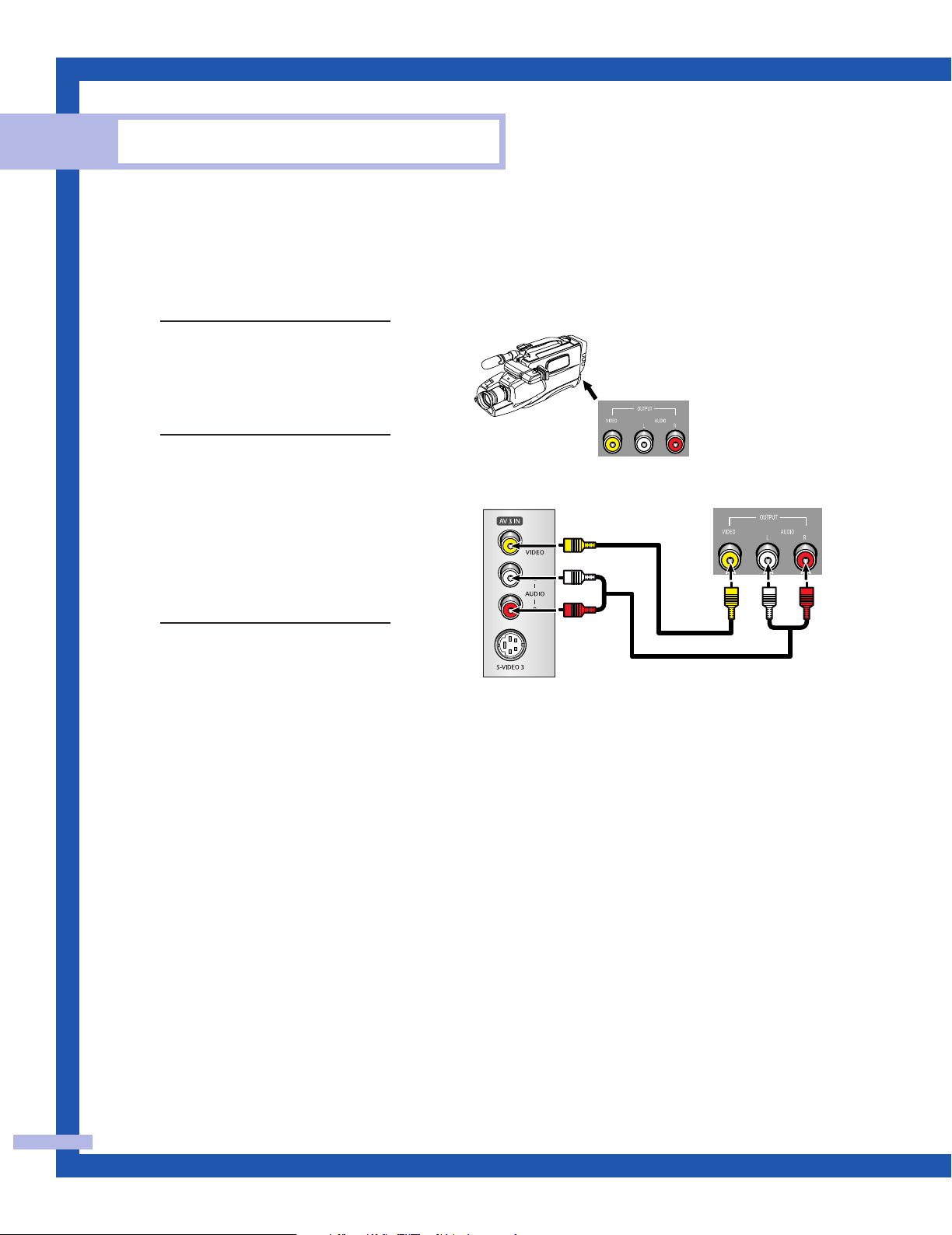
Conexões
Conectando uma Camcorder
Os plugues do painel lateral na TV facilitam a conexão da camcorder com a sua TV.
Você pode usar uma camcorder para exibir fitas sem usar um VCR.
Localize os plugues de
saída A/V na camcorder.
1
Normalmente, eles estão
localizados na parte lateral
ou traseira da camcorder.
Conecte um conjunto de
cabos de áudio entre os
2
plugues AUDIO IN na TV e
os plugues AUDIO OUT na
camcorder. Se a camcorder
for mono, conecte L(mono)
ao audio out da camcorder
usando somente um cabo
de áudio.
TV Side Panel Camcorder
Camcorder
Output Jacks
Conecte um cabo de vídeo
entre o plugue VIDEO IN
3
(ou S-VIDEO IN) na TV e o
plugue VIDEO OUT na
camcorder. Normalmente,
os cabos de áudio-vídeo
mostrados aqui são
incluídos com a Camcorder.
(Se não estiverem incluídos,
verifique a sua loja local de
eletrônica). Se a sua
camcorder for estéreo, você
precisará conectar um
conjunto de dois cabos.
Português - 20

Conectando um DVD Player
Os plugues do painel traseiro na TV facilitam a conexão do DVD player com a sua TV.
Conectando a Y,PB,PR
Conecte um conjunto de
cabos de áudio entre os
1
plugues COMPONENT (1
ou 2) AUDIO (L,R) IN na TV
e os plugues AUDIO OUT
no DVD player.
Para permitir a visualização
de Component video,
2
conecte um conjunto de
cabos de vídeo entre os
plugues COMPONENT (1
ou 2) VIDEO (Y, PB, PR) IN
na TV e os plugues VIDEO
(Y/PB/PRou Y/CB/CR) OUT
no DVD player.
Nota: Para obter
informações detalhadas
sobre o Component vídeo,
consulte o manual do
usuário do DVD player.
TV Rear Panel
Cabo de
entrada
ou
Antena
DVD Player
Conectando a plugues de áudio e vídeo
Conecte um conjunto de
cabos de áudio entre os
1
plugues AUDIO IN (1 ou 2)
na TV e os plugues AUDIO
OUT no DVD player.
Conecte um cabo de vídeo
entre o plugue VIDEO IN (1
2
ou 2) na TV e o plugue
VIDEO OUT no DVD player.
TV Rear Panel
Cabo de
entrada
ou
Antena
DVD Player
Português - 21
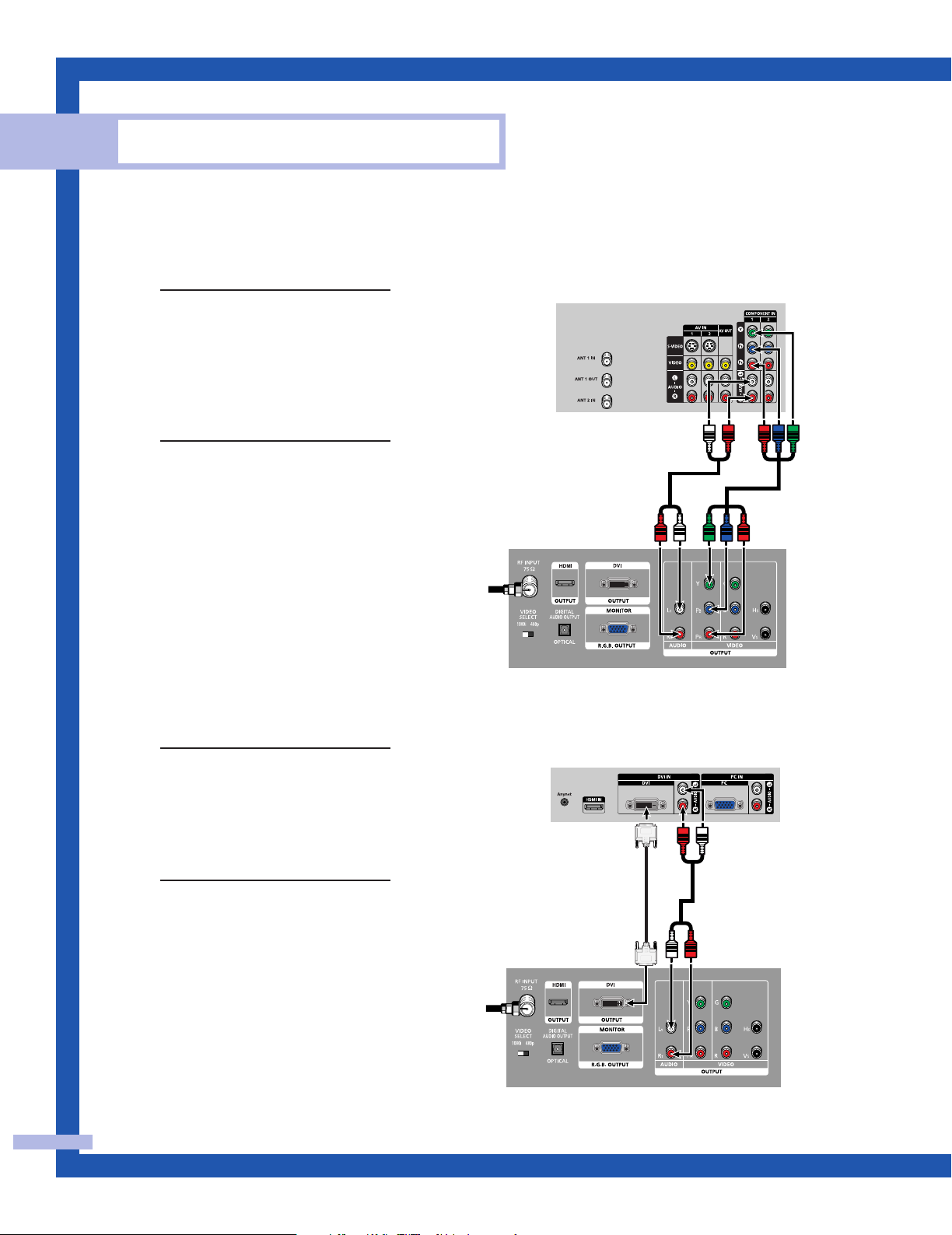
Conexões
Conectando uma caixa de Set-top da DTV
Conectando a Y,PB,PR
Conecte um conjunto de
cabos de áudio entre os
1
plugues COMPONENT (1
ou 2) AUDIO (L,R) IN na TV
e os plugues AUDIO OUT
no Set-Top.
Conecte um conjunto de
cabos de vídeo entre os
2
plugues COMPONENT (1
ou 2) VIDEO (Y, PB, PR) IN
na TV e os plugues VIDEO
(Y/PB/PRou Y/CB/CR) OUT
no Set-Top.
Nota: Para obter
informações detalhadas
sobre o Component vídeo,
consulte o manual do
usuário do Set-Top.
TV Rear Panel
Cabo de
entrada
ou
Antena
Set-Top da DTV
Conectando a DVI (Digital Visual Interface)
1
2
Português - 22
Conecte um conjunto de
cabos de áudio entre os
plugues DVI AUDIO (L,R) IN
na TV e os plugues AUDIO
OUT no Set-Top.
Conecte um cabo de vídeo
entre o plugue DVI IN na
TV e o plugue DVI OUT no
Set-Top.
TV Rear Panel
Cabo de
entrada
ou
Antena
Set-Top da DTV
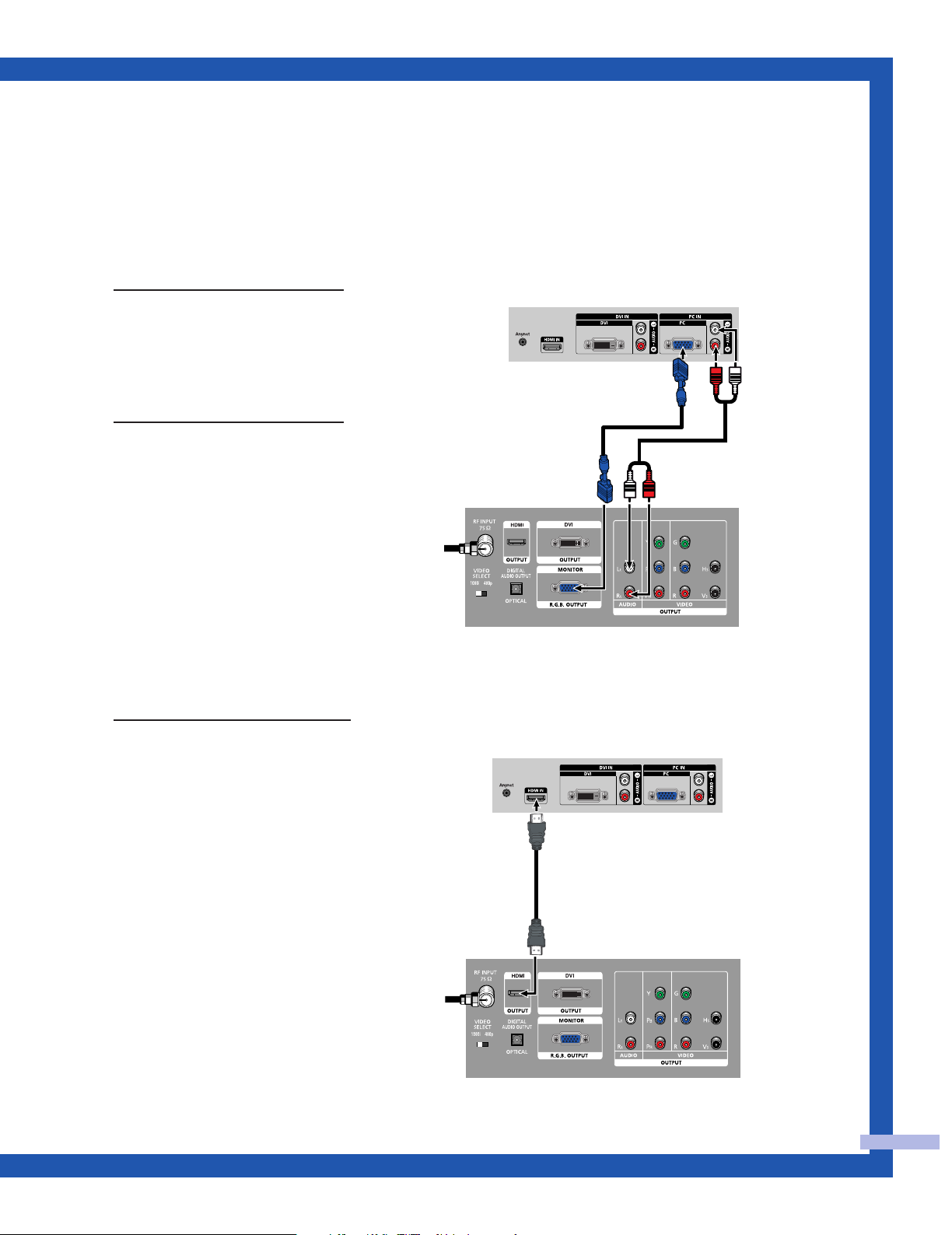
Conectando a R, G, B
Conecte um conjunto de
cabos de áudio entre os
1
plugues PC AUDIO (L,R) IN
na TV e os plugues AUDIO
OUT no Set-Top.
Conecte um cabo de vídeo
entre o plugue PC IN na TV
2
e o plugue R.G.B OUT no
Set-Top.
Cabo de
entrada
ou
Antena
TV Rear Panel
Set-Top da DTV
Conectando a HDMI (High Definition Multimedia Interface - Interface multimídia de alta definição)
Conecte um cabo HDMI
entre o plugue HDMI IN na
1
TV e o plugue HDMI OUT no
Set-Top.
TV Rear Panel
OBSERVAÇÃO
•Verifique se a fonte HDMI está
ligada, caso você não
selecione HDMI na “Lista de
fontes” após conectar o cabo
da fonte HDMI (DTV Set-Top,
DVD, etc.) à TV.
Cabo de
entrada
ou
Antena
Set-Top da DTV
Português - 23

SAMSUNG

Operação
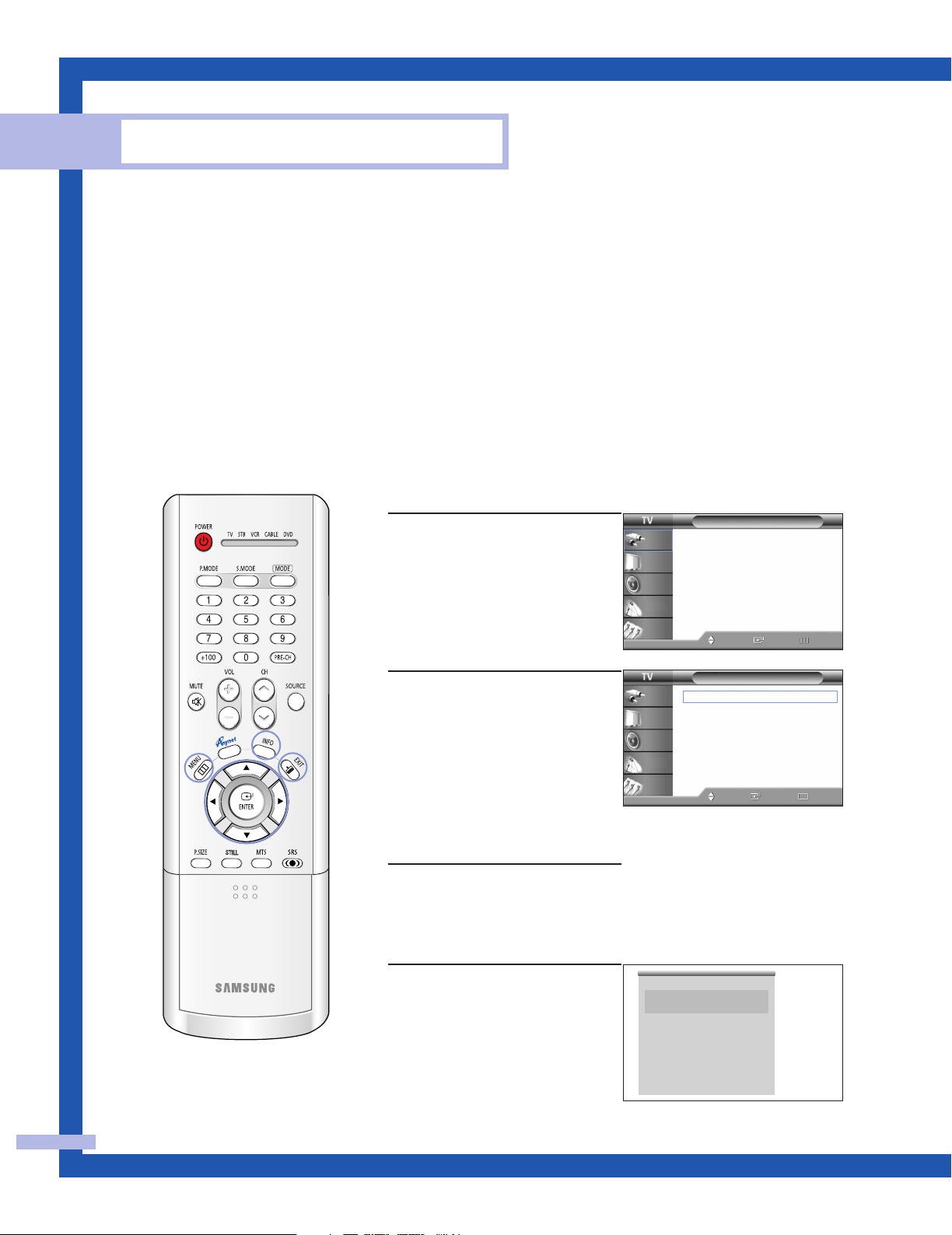
Operação
Ligando e desligando a TV
Pressione o botão POWER no controle remoto.
Você também pode utilizar o botão POWER no painel frontal.
Visualizando os menus e displays na tela
O sistema de menu na tela permite controlar os ajustes na TV. Para acessar o sistema de menu na
tela, pressione o botão MENU no controle remoto. Quando o menu aparecer na tela, use
…/†/œ/√/ENTER no controle remoto para selecionar itens de menu e fazer ajustes. Também é
possível exibir o sistema de menu na tela e fazer ajustes usando os botões no painel lateral da TV.
Visualizando os menus
Pressione o botão MENU.
1
O menu principal é exibido.
Existem cinco grupos de
menus: “Entrada”,
“Imagem”, “Som”, “Canal”
e “Configurar”.
Input
Picture
Sound
Channel
Setup
Lista de Fonte : TV
Editar Nome
Anynet
Entrada
Mover Enter Exit
√
√
√
Pressione o botão … ou †
2
para selecionar um item no
menu.
Pressione o botão œ, √ ou
ENTER para exibir, alterar
ou usar os itens
selecionados.
Use o botão ENTER para
inserir itens no menu.
Pressione o botão EXIT para
3
sair.
Visualizando o display
Pressione o botão INFO no
controle remoto.
A TV exibe o canal atual, o
estado de determinados ajustes
de imagem e som e a hora atual.
Imagem
Mode : Padrão
Input
Tonalidade de cor
Tamanho : Wide
Picture
Digital NR : On
DNIe : On
Sound
Channel
Meu controle de cor
Mode filme : Off
PIP
Setup
Ar 12
Sinal Mono
Imagem Padrão
Som Pessoal
SRS TSXT Off
MTS Estéreo
- - : - - am
Mover Enter Retorno
: Quente1
√
√
√
√
√
√
√
√
Português - 26

Selecionando o idioma do menu
Selecione um idioma para os menus na tela: English, Español ou Português.
Pressione o botão MENU.
1
Pressione o botão … ou †
para selecionar “Ajustar”, e
pressione o botão ENTER.
Pressione o botão ENTER
2
para selecionar “Idioma”.
Pressione o botão … ou †
para selecionar o idioma
desejado, e pressione o
botão ENTER.
Pressione o botão EXIT para
sair.
Selecionando a entrada da antena
Input
Picture
Sound
Channel
Setup
Input
Picture
Sound
Channel
Setup
Configurar
Idioma : Português
Tempo
Bloqueio de CH.
Closed Caption
Tela Azul : Off
Melodia : On
Daltonismo
PC
Mover Enter Retorno
Configurar
Idioma : Português
Tempo
Bloqueio de CH.
Closed Caption
Tela Azul : Off
Melodia : On
Daltonismo
PC
Mover Enter Retorno
English
Español
Português
√
√
√
√
√
√
√
√
Você pode conectar a duas fontes de sinais diferentes selecionando a entrada
da antena (1 ou 2).
Pressione o botão MENU.
1
Pressione o botão … ou † para
selecionar “Canal”, e pressione o botão
ENTER.
Pressione o botão ENTER para selecionar
2
“Antenna”.
Pressione o botão … ou † para
selecionar “Ant.1” ou “Ant.2”, e
pressione o botão ENTER.
Pressione o botão EXIT para sair.
Input
Picture
Sound
Channel
Setup
Input
Picture
Sound
Channel
Setup
Antena : Ant.1
Ar/Cabo : Ar
Prog. Auto
Adicionar/Apagar
Canal favorito
Nome
Sintonia fina
▼ Mais
Antena : Ant.1
Ar/Cabo : Ar
Prog. Auto
Adicionar/Apagar
Canal favorito
Nome
Sintonia fina
▼ Mais
Canal
Mover Enter Retorno
Canal
Ant.1
Ant.2
Mover Enter Retorno
√
√
√
√
√
√
√
Português - 27
